소개
이 문서에서는 Cisco Firepower에서 문제 해결 파일을 생성하는 방법에 대해 설명합니다.
사전 요구 사항
요구 사항
Cisco에서는 다음 제품에 대해 알고 있는 것이 좋습니다.
- FMC(Firepower Management Center)
- Firepower 장치 관리자(FDM)
- FTD(Firepower Threat Defense)
- ASA에서 실행되는 SFR(firepower) 서비스 모듈
- FXOS(Firepower eXtensible Operating System)
사용되는 구성 요소
이 문서의 정보는 소프트웨어 버전 5.0 이상을 실행하는 FMC를 기반으로 합니다. FMC를 사용하여 관리 어플라이언스 자체 또는 관리되는 디바이스에 대한 문제 해결 파일을 생성할 수 있습니다.
이 문서의 정보는 특정 랩 환경의 디바이스를 토대로 작성되었습니다. 이 문서에 사용된 모든 디바이스는 초기화된(기본) 컨피그레이션으로 시작되었습니다. 현재 네트워크가 작동 중인 경우 모든 명령의 잠재적인 영향을 미리 숙지하시기 바랍니다.
배경
문제 해결 파일에는 로그 메시지, 컨피그레이션 데이터 및 명령 출력의 모음이 들어 있습니다. firepower 하드웨어 및 소프트웨어의 상태를 확인하는 데 사용됩니다. Cisco 엔지니어가 Firepower 장치에서 문제 해결 파일을 보내도록 요청하는 경우 이 문서에 제공된 지침을 사용할 수 있습니다. 또한 일부 섹션에서는 Cisco TAC(Technical Assistance Center) 비디오 포털 링크를 찾을 수 있습니다. 이 링크를 통해 비디오 설명을 통해 이 절차를 계속 진행하여 더 자세한 내용을 확인할 수 있습니다.
FMC의 웹 인터페이스 사용 방법
버전 또는 6.x에서 문제 해결 파일 생성
문제 해결 파일을 생성하려면 다음 단계를 완료하십시오.
- 6.x 버전에서 Health Monitor 페이지
System > Health > Monitor 에 도달하려면 관리 어플라이언스 웹 인터페이스로 이동합니다.
- 어플라이언스 목록을 확장하고 특정 상태의 어플라이언스를 보려면 행 끝에 있는 화살표를 클릭합니다.
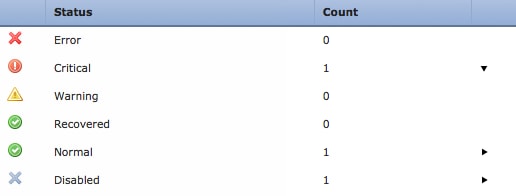
팁: 상태 레벨의 행 끝에 있는 화살표가 아래쪽을 가리키면 해당 상태의 어플라이언스 목록이 아래쪽 테이블에 나타납니다. 화살표가 오른쪽을 가리키면 어플라이언스 목록이 숨겨집니다.
- 어플라이언스 목록의 Appliance 열에서 세부사항을 보려는 어플라이언스의 이름을 클릭합니다. Health Monitor Appliance 페이지가 나타납니다.
- 를
Generate Troubleshooting Files클릭합니다. Troubleshooting Options 팝업 창이 나타납니다.
- 가능한 모든 관련 데이터가 포함된 보고서를 생성하려면
All Data 체크 박스를 선택하고, 보고서를 사용자 정의하려면 개별 체크 박스를 선택합니다.
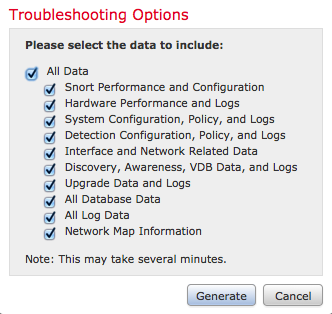
- 를
Generate 클릭하면 Management Center에서 문제 해결 파일을 생성합니다.
팁: 버전 6.x에서 작업 상태의 파일 생성 프로세스를 모니터링하려면 Message Center icon (Deploy와 System 사이의 옵션)으로 이동합니다. > Tasks
버전 7.0 이상에서 문제 해결 파일 생성
- Health Monitor 페이지
System > Health > Monitor 에 도달하려면 관리 어플라이언스 웹 인터페이스로 이동합니다. - 모니터 메뉴에서 나열된 FMC 디바이스를 선택합니다. 그런 다음 옵션을
View system & Troubleshooting Details 선택합니다. 이렇게 하면 이 이미지에 표시된 것처럼 가능한 모든 시스템 세부 옵션이 확장됩니다. 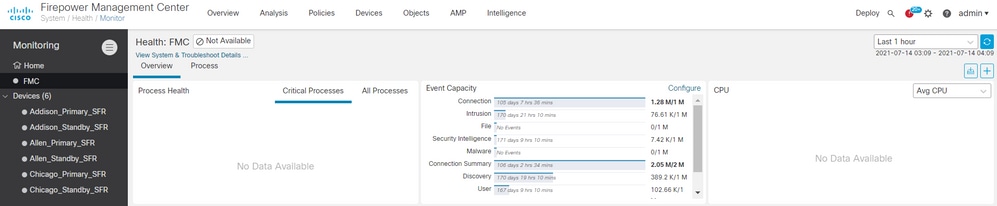
- 를
Generate Troubleshooting Files클릭합니다. Troubleshooting Options 팝업 창이 나타납니다. 
- 가능한
All Data 모든 관련 데이터가 포함된 보고서를 생성하려면 확인란을 선택하고, 보고서를 사용자 지정하려면 개별 확인란을 선택합니다. 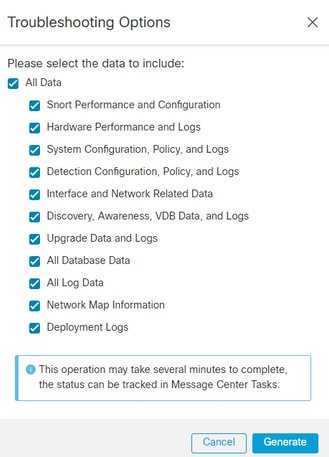
- 를
Generate 클릭하면 Management Center에서 문제 해결 파일을 생성합니다.
버전 6.x에서 문제 해결 파일 다운로드
생성된 문제 해결 파일의 복사본을 다운로드하려면 FMC의 Task Status 페이지로 이동하십시오. Version 6.x에서 Task Status 페이지에 도달하기 위해 관리 어플라이언스 웹 인터페이스의 Message Center icon ( Deploy와 System 사이 > Tasks 의 옵션)으로 이동합니다.
6.x에서:
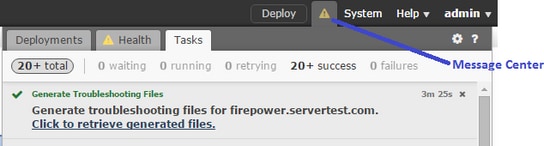
어플라이언스에서 문제 해결 파일을 생성하면 작업 상태가 로 Completed변경됩니다. 생성한 관련 파일에 해당하는 작업을 찾을 수 있습니다. 링크를 Click to retrieve generated files 클릭하고 파일을 다운로드하려면 브라우저 프롬프트를 계속 진행합니다. 파일은 단일 파일로 데스크톱에 .tar.gz 다운로드됩니다.
버전 7.0 이상에서 문제 해결 파일 다운로드
생성된 문제 해결 파일의 복사본을 다운로드하려면 FMC의 Task Status 페이지로 이동하십시오. 7.x 버전에서 관리 어플라이언스 웹 인터페이스의 Message Center icon ( Global Search와 System 사이 > Tasks 의 옵션)로 이동하여 Task Status 페이지에 액세스합니다.
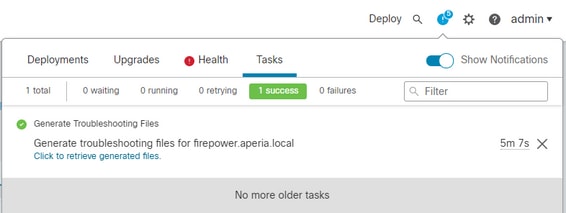
어플라이언스에서 문제 해결 파일을 생성하면 작업 상태가 로 Success변경됩니다. 링크를 Click to retrieve generated files 클릭하고 파일을 다운로드하려면 브라우저 프롬프트를 계속 진행합니다. 파일은 단일 파일로 데스크톱에 .tar.gz 다운로드됩니다.
비디오
FMC의 웹 인터페이스를 사용하여 FMC 및 FTD 문제 해결 파일을 생성하려면 CSM 진단 파일 생성 방법을 참조하십시오.
FDM의 웹 인터페이스 사용 방법
문제 해결 파일 생성
FDM 홈 페이지 내에서 이 이미지에 Troubleshoot 표시된 Request file to be created 단추 옆의 섹션으로 이동합니다.
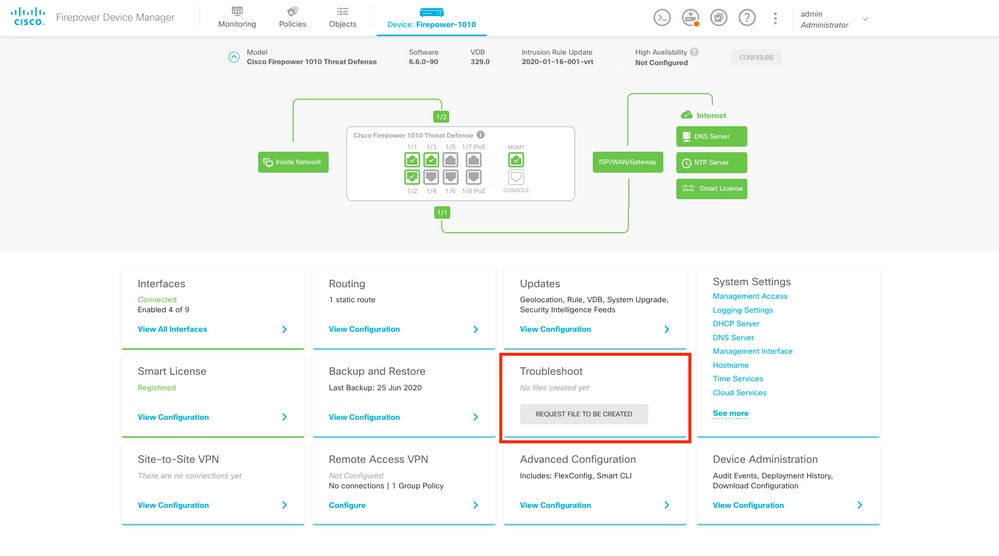
마우스를 Request file to be created 버튼 위에 올려놓으면 파일 생성이 완료되는 데 최대 1시간이 소요될 수 있다는 메시지가 표시됩니다.
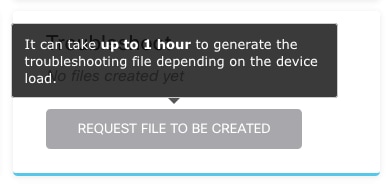
버튼을 선택하면 Request file to be created 파일 Troubleshoot 이 요청되었음을 나타내기 위해 섹션이 변경됩니다. 이 작업은 작업 목록 섹션에서 확인할 수 있습니다.
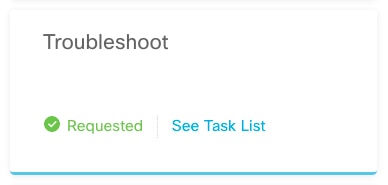
로 Task List > running 이동하여 실행이 Troubleshoot 진행 중인지 확인합니다.

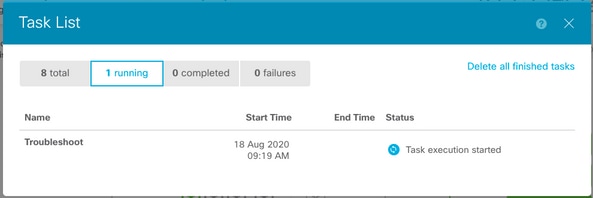
작업이 완료되면 의 Completed 탭에 표시됩니다 Task List.

문제 해결 파일 다운로드
해당 섹션으로 Troubleshoot 이동하여 두 개의 새 버튼이 표시되었는지 확인합니다. 버튼을 선택하면 Download 웹 브라우저에 프롬프트가 표시됩니다. 방금 생성한 를 저장하라는 Troubleshooting file 프롬프트로 계속 진행합니다.
파일은 단일 파일로 데스크톱에 .tar.gz 다운로드됩니다.
참고: 타임스탬프는 현재 사용 가능한 문제 해결 파일이 요청된 시간을 나타냅니다.
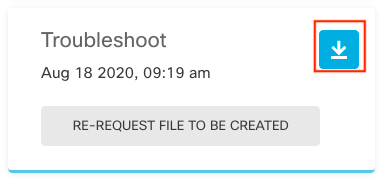
새 문제 Re-request file to be created 해결 파일을 생성하려면 단추를 선택합니다.
참고: 이 작업을 수행하면 이전에 사용 가능했던 파일이 생성되면 새 파일로 교체됩니다.
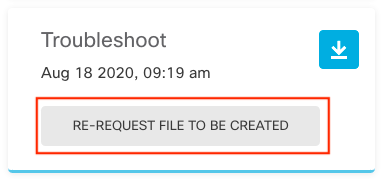
CLI 사용 방법
이전 섹션에서 설명한 생성 방법을 사용하려고 시도했지만 관리 어플라이언스 웹 인터페이스에 액세스할 수 없거나 관리 어플라이언스와 관리되는 디바이스 간에 연결 문제가 있는 경우 문제 해결 파일을 생성할 수 없습니다. 이 경우 어플라이언스의 CLI를 사용하여 문제 해결 파일을 생성할 수 있습니다.
Firepower 관리 센터
문제 해결 파일을 생성하려면 Firepower Management Center에서 다음 명령을 입력합니다.
admin@FMC:~$ sudo sf_troubleshoot.pl Starting /usr/local/sf/bin/sf_troubleshoot.pl... Please, be patient. This may take several minutes.
Troubleshoot information successfully created at /var/common/xxxxxx.tar.gz
Firepower 장치
문제 해결 파일을 생성하려면 Firepower 디바이스/모듈 및 가상 매니지드 디바이스에 다음 명령을 입력합니다.
> system generate-troubleshoot all
Starting /usr/local/sf/bin/sf_troubleshoot.pl... Please, be patient. This may take several minutes. The troubleshoot option code specified is ALL. Troubleshoot information successfully created at /var/common/xxxxxx.tar.gz
FXOS(Firepower eXtensible Operating System)
플랫폼 모드에서 ASA를 사용하는 firepower 4100/9300 및 Firepower 2100
firepower eXtensible 운영 체제(FXOS)에서 직접 문제 해결 파일을 가져올 수 있습니다. 파일을 생성하려면 SSH(Secure Shell)를 사용하여 디바이스 관리 주소에 연결해야 합니다.
참고: FXOS 2.6.x+에서는 Firepower 섀시 관리자에서 기술 지원 파일을 생성할 수 있습니다.
FXOS CLI에서 파일을 생성하려면 다음 단계를 계속 진행합니다.
- FXOS 2.7 이전 버전의 firepower 4100 및 9300:
FP4150# connect local-mgmt
FPr4150(local-mgmt)# show tech-support fprm detail
Initiating tech-support information task on FABRIC A ...
Completed initiating tech-support subsystem tasks (Total: 1)
All tech-support subsystem tasks are completed (Total: 1[received]/1[expected])
The detailed tech-support information is located at workspace:///techsupport/20170116170843_FP4150_FPRM.tar
FP4150(local-mgmt)#
키워드 fprm 는 Firepower 플랫폼 관리를 위한 문제 해결 파일을 생성합니다. 마찬가지로, 시스템은 섀시 및 보안 모듈에서 문제 해결 파일을 생성할 수도 있습니다.
FP4150(local-mgmt)# show tech-support ? chassis Chassis fprm Firepower Platform Management module Security Module
- Firepower 4100 및 9300(FXOS 버전 2.7 이상):
FP4150# connect local-mgmt
FP4150(local-mgmt)# show tech-support fprm detail
WARNING: show tech-support fprm detail command is deprecated.
Please use show tech-support chassis 1 detail command instead.
FXOS 버전 2.7 이상에서는 fprm 문제 해결 파일이 섀시 문제 해결 파일에 포함되어 있습니다.
FP4150(local-mgmt)# show tech-support chassis 1 detail
Initiating tech-support information task on FABRIC A ...
- 플랫폼 모드에서 ASA를 사용하는 firepower 2100:
fpr-2120# connect local-mgmt
fpr-2120 (local-mgmt)# show tech-support ?
fprm FPRM
fpr-2120 (local-mgmt)# show tech-support fprm detail
fpr-2120_FPRM
The showtechsupport file will be located at workspace:/techsupport/20221212103515_ fpr-2120_FPRM.tar.gz
Initiating tech-support information task on FABRIC A ...
참고: 섀시 및 모듈 문제 해결 파일은 Firepower 2100에서 사용할 수 없습니다.
문제 해결 파일이 생성되면 작업 공간에서 찾을 수 있습니다. 명령을 실행하여 다음을 확인합니다.
FP4150(local-mgmt)# dir workspace:/techsupport
1 9912320 Jan 16 17:10:07 2012 20170116170843_FP4150_FPRM.tar
Usage for workspace://
4032679936 bytes total
43540480 bytes used
3784286208 bytes free
FP4150(local-mgmt)#
Firepower 1000/2100 및 FTD를 사용하는 Secure Firewall 3100
FXOS 명령 셸에 연결하려면 CLISH에서 connect fxos 명령을 사용합니다.
> connect fxos
local-mgmt 명령 셸에 연결하고 문제 해결 파일을 생성합니다.
fpr1150# connect local-mgmt
fpr1150(local-mgmt)# show tech-support fprm detail
fpr1150.abb.local_FPRM
The showtechsupport file will be located at workspace:/techsupport/20221212091405_fpr1150.abb.local_FPRM.tar.gz
Initiating tech-support information task on FABRIC A ...
WARNING: *** /mnt/disk0/smart-log/ is missing ***
WARNING: *** /tmp/softraid_env.xml is missing ***
WARNING: *** /tmp/nvme_build.log is missing ***
WARNING: *** /tmp/sed_build.log is missing ***
WARNING: *** /opt/cisco/platform/logs/QAT is missing ***
Completed initiating tech-support subsystem tasks (Total: 0)
fpr1150(local-mgmt)# dir workspace:/techsupport/
1 5776262 Dec 12 09:14:15 2022 20221212091405_fpr1150.abb.local_FPRM.tar.gz
Usage for workspace://
159926181888 bytes total
16198488064 bytes used
143727693824 bytes free
문제 해결 파일을 원격 서버에 복사합니다.
fpr1150(local-mgmt)# copy workspace:/techsupport/20221212091405_fpr1150.abb.local_FPRM.tar.gz ?
ftp: Dest File URI
http: Dest File URI
https: Dest File URI
scp: Dest File URI
sftp: Dest File URI
tftp: Dest File URI
usbdrive: Dest File URI
volatile: Dest File URI
workspace: Dest File URI
Firepower 1000/2100 및 Secure Firewall 3100(어플라이언스 모드에서 ASA 사용)
FXOS 모드를 확인합니다.
ciscoasa# show fxos mode
Mode is currently set to appliance
FXOS 명령 셸에 연결하려면 connect fxosadmin 명령을 사용합니다.
ciscoasa# connect fxos admin
Configuring session.
.
Connecting to FXOS.
...
참고: 다중 컨텍스트 모드에서는 connect fxos admin 명령을 시스템 또는 관리 컨텍스트에서 사용할 수 있습니다.
local-mgmt 명령 셸에 연결하고 문제 해결 파일을 생성합니다.
firepower-2130# connect local-mgmt
Warning: network service is not available when entering 'connect local-mgmt'
firepower-2130(local-mgmt)# show tech-support fprm detail
firepower-2130_FPRM
The showtechsupport file will be located at workspace:/techsupport/20221212093206_firepower-2130_FPRM.tar.gz
Initiating tech-support information task on FABRIC A ...
Completed initiating tech-support subsystem tasks (Total: 0)
firepower-2130(local-mgmt)# dir workspace:/techsupport/
1 6902474 Dec 12 09:32:12 2022 20221212093206_firepower-2130_FPRM.tar.gz
Usage for workspace://
167921864704 bytes total
318324736 bytes used
167603539968 bytes free
문제 해결 파일을 복사하려면 ASA 콘솔로 돌아갑니다.
firepower-2130(local-mgmt)# exit
firepower-2130# exit
Connection with FXOS terminated.
Type help or '?' for a list of available commands.
ciscoasa# dir flash:/fxos
Directory of disk0:/fxos/
297718806 -rw- 6902474 09:32:12 Dec 12 2022 20221212093206_firepower-2130_FPRM.tar.gz
1 file(s) total size: 6902474 bytes
21475885056 bytes total (21212692480 bytes free/98% free)
문제 해결 파일을 원격 서버에 복사합니다.
ciscoasa# copy disk0:/fxos/20221212093206_firepower-2130_FPRM.tar.gz ?
cluster: Copy to cluster: file system
disk0: Copy to disk0: file system
disk1: Copy to disk1: file system
flash: Copy to flash: file system
ftp: Copy to ftp: file system
running-config Update (merge with) current system configuration
scp: Copy to scp: file system
smb: Copy to smb: file system
startup-config Copy to startup configuration
system: Copy to system: file system
tftp: Copy to tftp: file system
CLI로 문제 해결 파일 복사
FXOS에서 컴퓨터로 파일을 복사하기 전에 다음 항목을 확인하십시오.
- 로컬 컴퓨터의 방화벽은 필요한 모든 포트를 통해 들어오는 연결을 수락합니다. 예를 들어, Secure Shell을 통해 파일을 복사할 경우, 컴퓨터는 포트 22와 같은 관련 포트로부터의 연결을 허용해야 합니다.
- 컴퓨터에서 SCP(Secure Copy) 서비스를 실행해야 합니다. 인터넷에서 다양한 SSH/SCP 서버 소프트웨어를 찾을 수 있습니다. 그러나 Cisco에서는 특정 SCP 서버의 설치 및 컨피그레이션을 지원하지 않습니다.
Firepower 관리 센터
문제 해결 파일을 복사하려면 Firepower Management Center에서 다음 명령을 입력합니다.
admin@FMC:~$ sudo scp troubleshoot_file_name username@destination_host:destination_folder
Firepower 장치
문제 해결 파일을 복사하려면 Firepower 디바이스 및 가상 관리되는 디바이스에 이 명령을 입력합니다.
> file secure-copy hostname username destination_folder troubleshoot_file
참고: 이 예에서 는 대상 원격 호스트의 이름 또는 IP 주소를 hostname 참조하고, 는 원격 호스트의 사용자 이름을 username 지정하며, 는 원격 호스트의 대상 경로를 destination_folder 지정하고, 는 전송을 위한 로컬 문제 해결 파일을 troubleshoot_file 지정합니다.
FXOS(Firepower eXtensible Operating System)
플랫폼 모드에서 ASA를 사용하는 firepower 4100/9300 및 Firepower 2100
FXOS(Firepower eXtensible Operating System)에서 문제 해결 파일을 로컬 컴퓨터로 복사하려면 Firepower 어플라이언스에서 다음 명령을 실행합니다.
FP4150(local-mgmt)# copy workspace:/techsupport/filename scp://username@ipaddress
Firepower 1000/2100 및 FTD를 사용하는 Secure Firewall 3100
FXOS 명령 셸에 연결하려면 CLISH에서 connect fxos 명령을 사용합니다.
> connect fxos
local-mgmt 명령에 연결하고 문제 해결 파일을 원격 서버에 복사합니다.
fpr1150# connect local-mgmt
fpr1150(local-mgmt)# copy workspace:/techsupport/20221212091405_fpr1150.abb.local_FPRM.tar.gz ?
ftp: Dest File URI
http: Dest File URI
https: Dest File URI
scp: Dest File URI
sftp: Dest File URI
tftp: Dest File URI
usbdrive: Dest File URI
volatile: Dest File URI
workspace: Dest File URI
Firepower 1000/2100 및 Secure Firewall 3100(어플라이언스 모드에서 ASA 사용)
ASA 콘솔에서 문제 해결 파일을 복사할 수 있습니다.
ciscoasa# dir flash:/fxos
Directory of disk0:/fxos/
297718806 -rw- 6902474 09:32:12 Dec 12 2022 20221212093206_firepower-2130_FPRM.tar.gz
1 file(s) total size: 6902474 bytes
21475885056 bytes total (21212692480 bytes free/98% free)
문제 해결 파일을 원격 서버에 복사합니다.
ciscoasa# copy disk0:/fxos/20221212093206_firepower-2130_FPRM.tar.gz ?
cluster: Copy to cluster: file system
disk0: Copy to disk0: file system
disk1: Copy to disk1: file system
flash: Copy to flash: file system
ftp: Copy to ftp: file system
running-config Update (merge with) current system configuration
scp: Copy to scp: file system
smb: Copy to smb: file system
startup-config Copy to startup configuration
system: Copy to system: file system
tftp: Copy to tftp: file system
비디오
Firepower 4100 및 9300에서 FXOS show tech-support 파일을 생성하려면 Firepower 4100 및 9300에서 FXOS show tech-support 파일 생성을 참조하십시오.
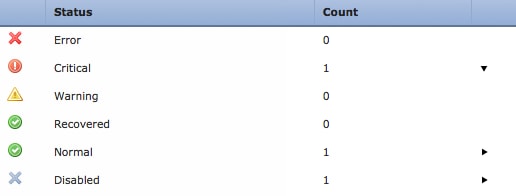
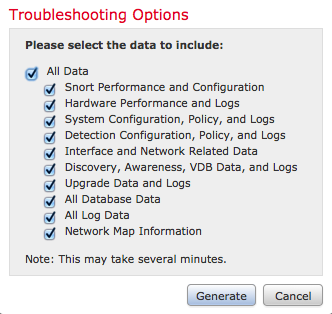
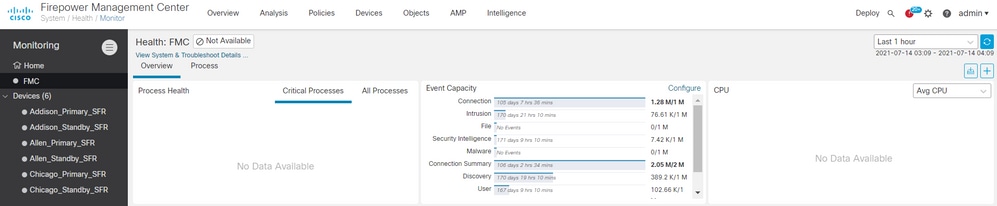

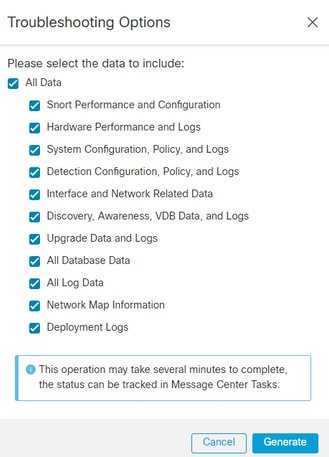
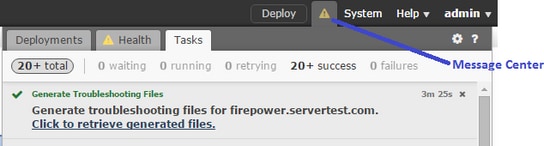
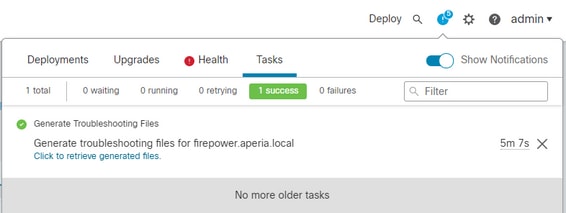
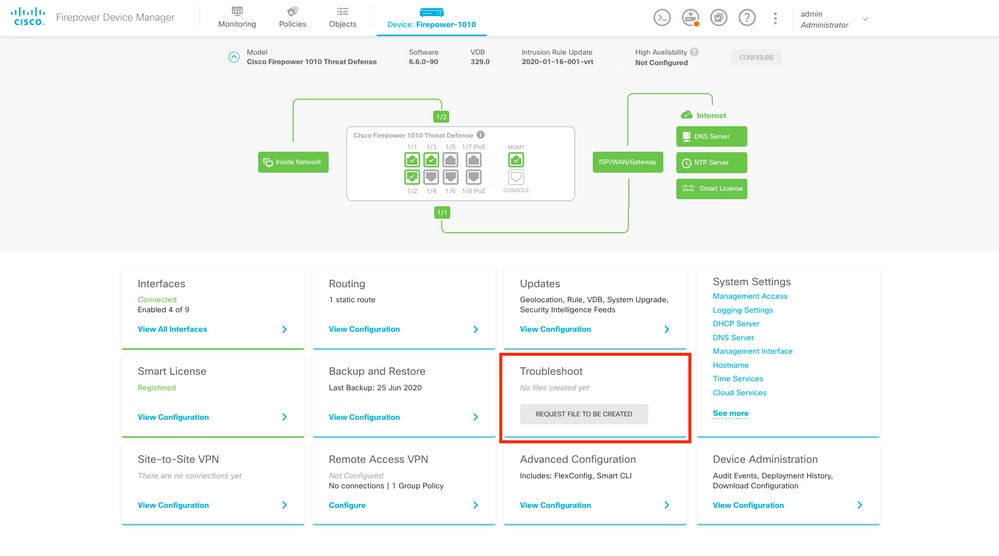
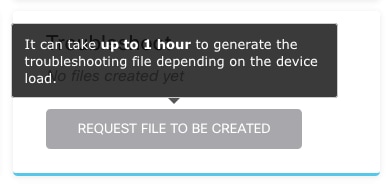
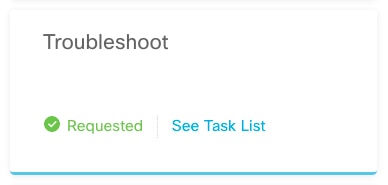

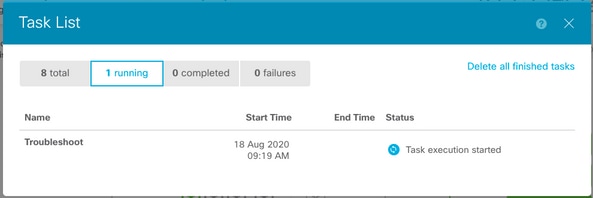

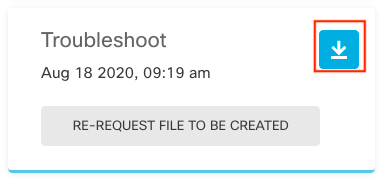
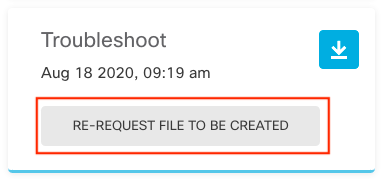
 피드백
피드백